Come cambiare scheda tramite il collegamento di excel?
In Excel, l’utente può utilizzare più schede in una cartella di lavoro per inserire più dati e si può anche ricevere la cartella di lavoro contenente dati in più schede, quindi per passare da una scheda all’altra, l’utente può passare manualmente utilizzando il mouse facendo clic sul nome di ciascuna scheda oppure puoi cambiare scheda utilizzando la scorciatoia da tastiera.
In questo tutorial, abbiamo spiegato la scorciatoia per passare da una scheda all’altra (fogli di lavoro) in una cartella di lavoro.
Scorciatoia da tastiera per cambiare scheda in Excel
Ctrl + PgDn (Pagina giù) – Per spostarsi sulle schede a destra
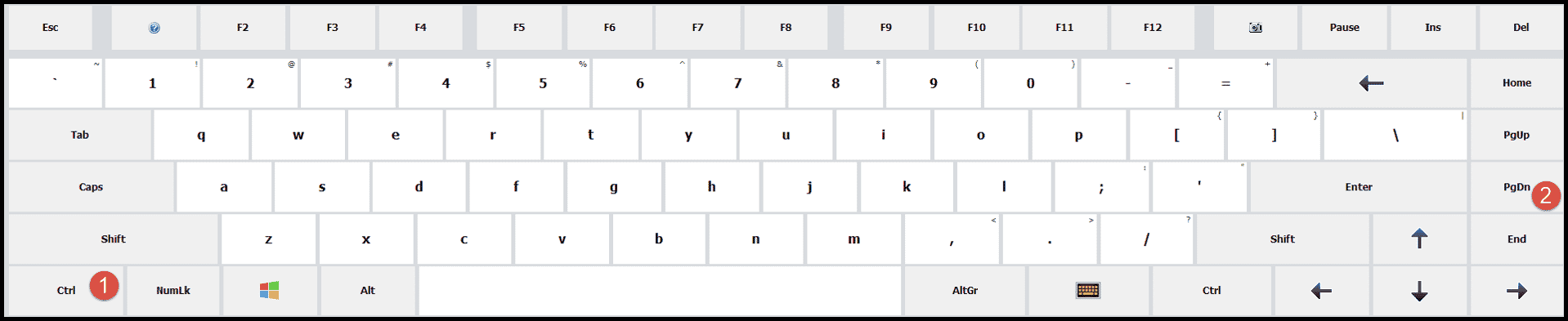
Ctrl + PgUp (Pagina su) – Per tornare indietro o alle schede di sinistra
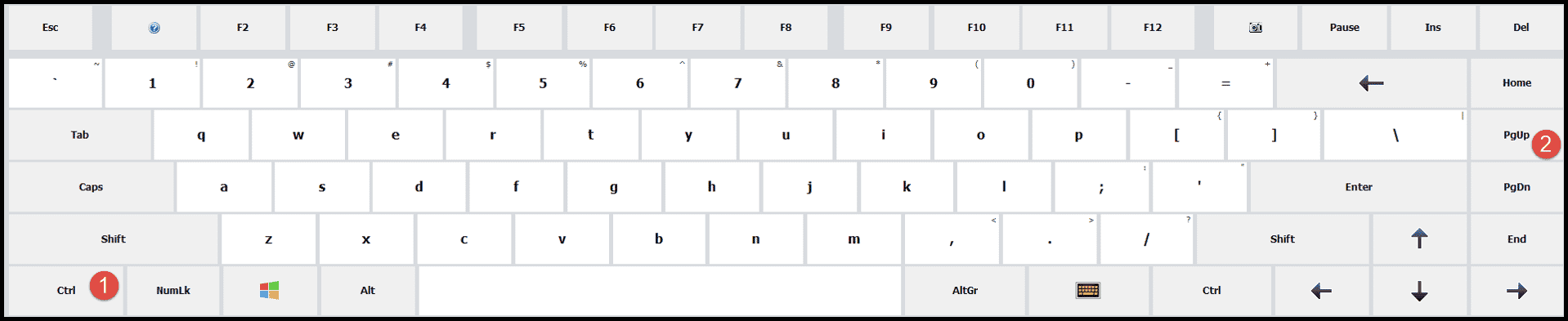
Passaggi per cambiare scheda utilizzando una scorciatoia da tastiera
- Premere e tenere premuto il tasto “Ctrl”, quindi premere il tasto “PgDn” per passare alla scheda successiva a destra della scheda corrente.
- Oppure tenere premuto il tasto “Ctrl”, quindi premere il tasto “PagSu” per tornare alle schede di sinistra della scheda corrente.
Asporto
- L’utente deve premere più volte i tasti “PgDn” o PgUp” per passare a più schede fino a passare alla scheda richiesta.
- Se la cartella di lavoro ha, diciamo, 15-20 o più schede, non è una buona opzione passare utilizzando la scorciatoia da tastiera perché la scorciatoia da tastiera non passa direttamente alle schede, ma si sposta scheda per scheda. Quindi in questo caso possiamo fare clic sulle indicazioni del browser sulla barra di scorrimento in basso e utilizzando i tasti freccia su e giù sulla tastiera possiamo selezionare la scheda (foglio di calcolo) e premere Invio per andare direttamente a questa scheda
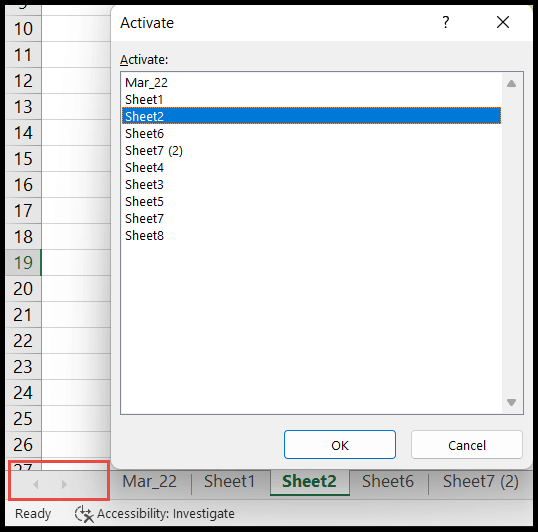
Altri tutorial
⇠ Ritorna alle scorciatoie di Excel (scheda di riferimento PDF)